两台电脑怎么传文件,小猪教您两台电脑如何传输文件
- 时间:2018年03月21日 12:59:56 来源:魔法猪系统重装大师官网 人气:11642
如果能够联网的话,我们可以方便的直接使用QQ传送即可,但对于很多办公用户来说,企业内部是不连接外网的,可以通过两台电脑共享文件,来互相传文件,但是很多的用户都不知道该怎么去操作,下面,小编就给大家带来了两台电脑传输文件的操作流程了。
两台存在于局域网中的电脑难免需要传输文件的时候,而在文件传输的过程中,也是会受到诸多限制,我们需要将这些限制一一设置好,就可以轻松使用文件传输,怎么去实现传输文件?下面,小编就给大家分享两台电脑传输文件的操作了。
两台电脑如何传输文件
两台电脑如何传输文件

电脑载图1
开启“来宾账号“。
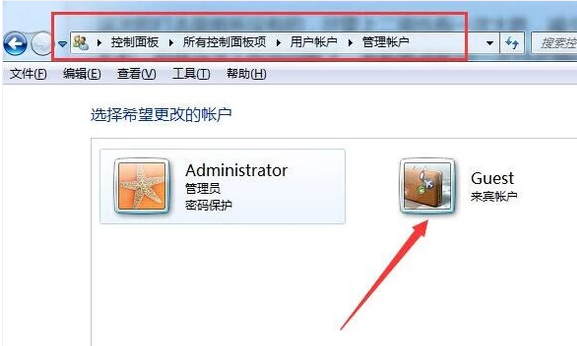
传输文件载图2
更改本地安全策略“从网络访问计算机”添加用户“GUEST”。
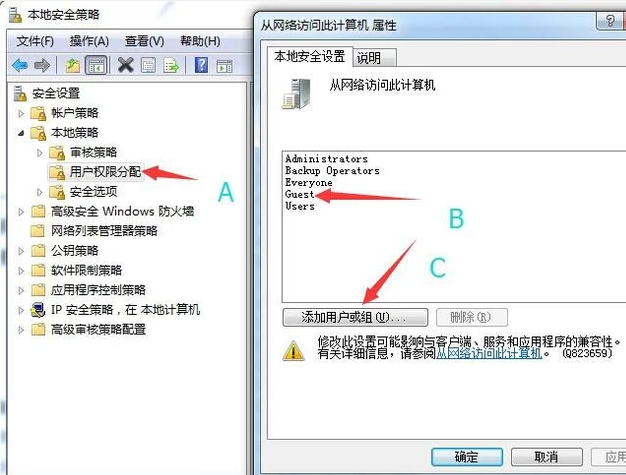
传输文件载图3
“拒绝从网络访问计算机”删除用户“GUEST”。
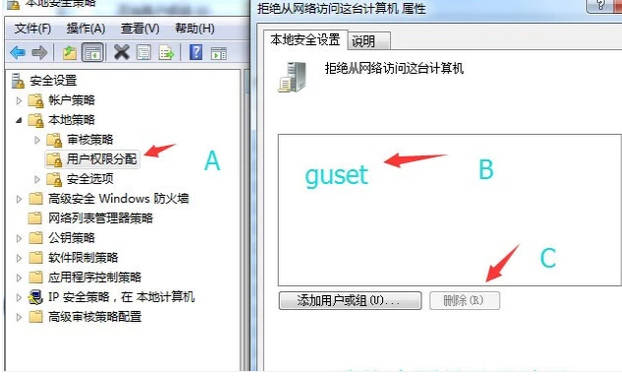
两台电脑载图4
共享要传输的文件,
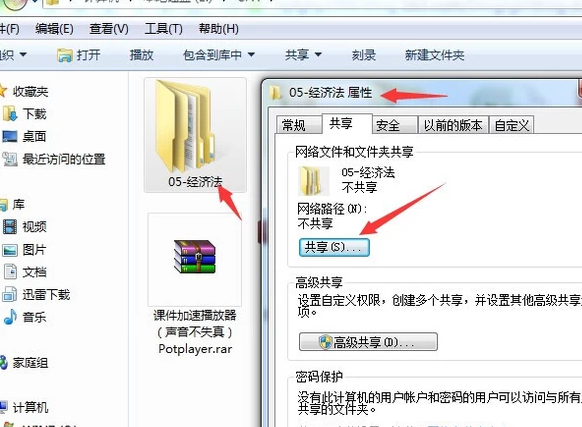
两台电脑载图5
并添加GUEST账号。
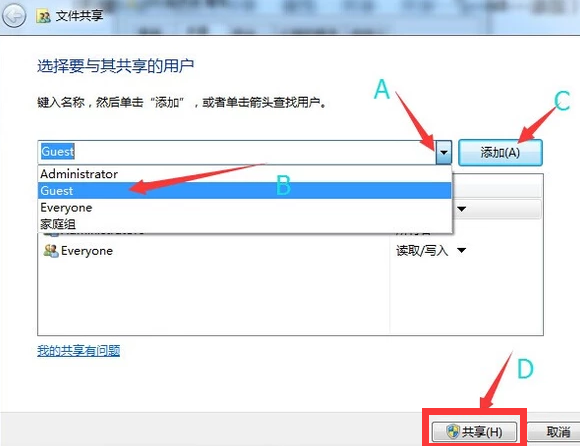
文件载图6
点击网络,双击共享的电脑,输入账户密码。
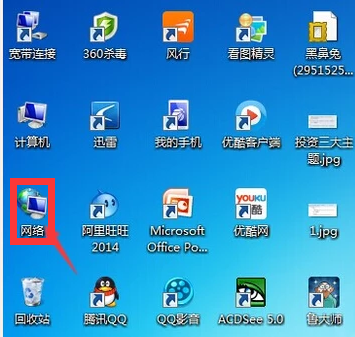
两台电脑载图7
复制文件,粘贴,完成。
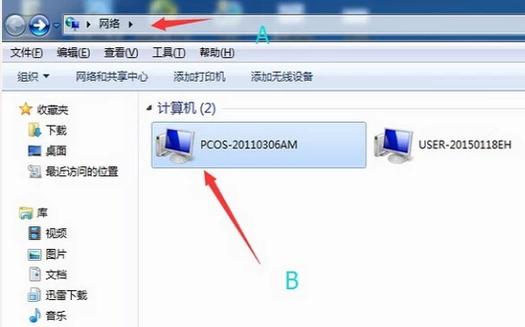
两台电脑载图8
以上就是两台电脑传输文件的操作流程了。
电脑,两台电脑,文件,传输文件








